前仿真也称为功能仿真,主旨在于验证电路的功能是否符合设计要求,其特点是不考虑电路门延迟与线延迟,主要是验证电路与理想情况是否一致。
后仿真也称为时序仿真或者布局布线后仿真,是指电路已经映射到特定的工艺环境以后,综合考虑电路的路径延迟与门延迟的影响,验证电路能否在一定时序条件下满足设计构想的过程,能较好地反映芯片的实际工作情况。
Modelsim联合仿真(自动仿真)
打开quartus的流水灯程序

选择modelsim的安装路径, Tools -->Options

点击EDA Tool Options

选择modelsim的安装路径,到window64目录下

点击 OK
选择EDA工具,点击 Assignments -->settings

选择EDA Tool Settings

更改为如下

选择完成后 点击 ok ,以上操作将两个软件结合在一起
创建TB文件
Processing --> Start -->Start Test Bench Template Writer

打开生成的Test bench文件,File -->open ,按上图红线所示目录找到的TB文件

双击对应的.vt文件


对该文档文内进行修改,修改系统时钟和复位信号。`timescale 1 ps/ 1 ps 前面是仿真单位,后面是仿真精度;(在默认情况下,modelsim会一直执行下去,需要加终止条件);更改后如下图所示

对原代码进行更改

对顶层文件配置仿真功能,Assignments–>settings
选中 Simulation

点击左边Test Benches

得到下图

点击 New

testbench名称如下图选中部分

粘贴testbench后,点击下图绿色圈

得下图

双击.vt文件后,点击下图Add

点击ok
之后就可以仿真了,Tools -->Run Simulation Tool–>RTL Simulation (这个为功能仿真),Modelsim会自动打开

打开modelsim的仿真波形窗口,View–>wave

在wave界面下, Format --> Toggle Leaf Names
可以隐藏变量位置。

选中一个边沿信号,点击左下角的小锁标志

锁住光标后如下图所示

在添加一个光标,点击左下角的小加号,也可以点击工具栏的加号
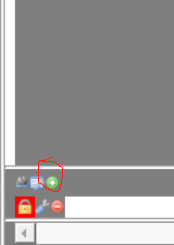

将第二个光标放在另一个上升沿,同样锁住、

添加内部波形,返回到Modelsim软件,双击下图红线上的i1,右边会出现counter,右击counter -->add wave

此时波形图里面还没有counter的波形,点击restart

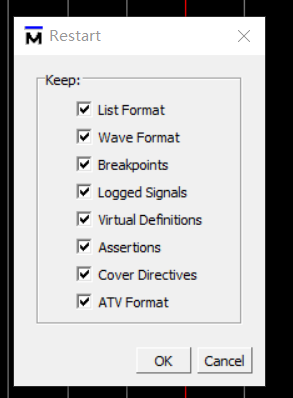
点击ok
在在波形图界面下点击run

接下来看一下时序仿真(门级仿真)
quartus界面下
Tools --> Run Simulation Tool --> Gate Level Simulation
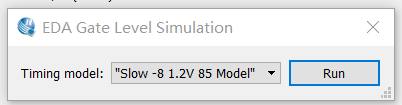
点击Run
在波形显示图界面,点击Zoom Full,显示全部波形

